動画を表示するオブジェクトは”モニタスタンド”と情報端末オブジェクトの2つがあります。
情報端末オブジェクトはスペースの関係で小さなブースでは設置ができません。
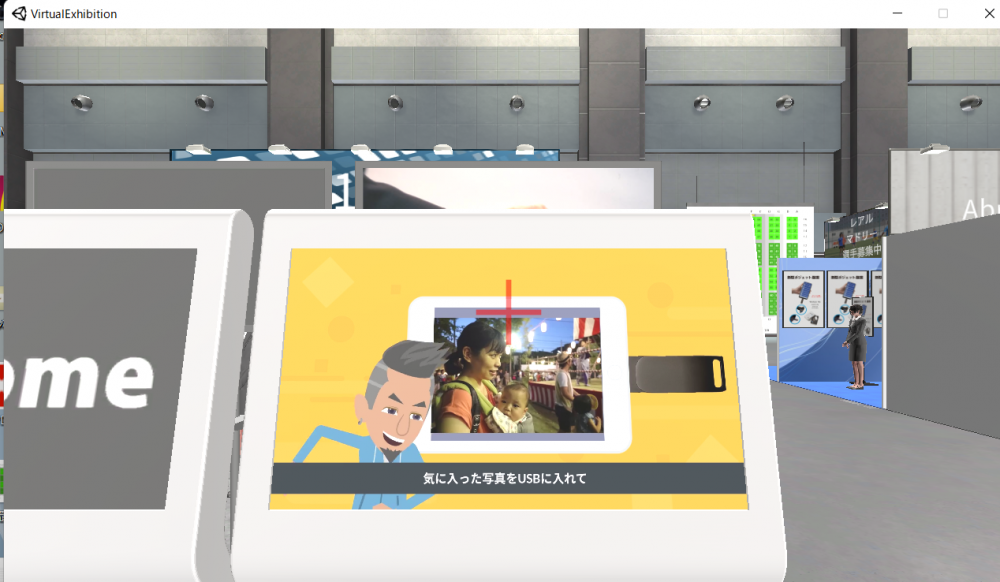
動画の形式
再生できる動画はmp4形式になります。他の形式はサポートされていません。
高圧縮な動画形式の場合、表示するデバイスのOSなどによりサポートされていない場合があり現状のバージョンはmp4のみサポートしています。
他の動画形式の場合は、動画変換を行って下さい。
動画変換ソフト UsbConvert (Download)
変換方法を指定してファイルをドラッグ&ドロップすると変換します。
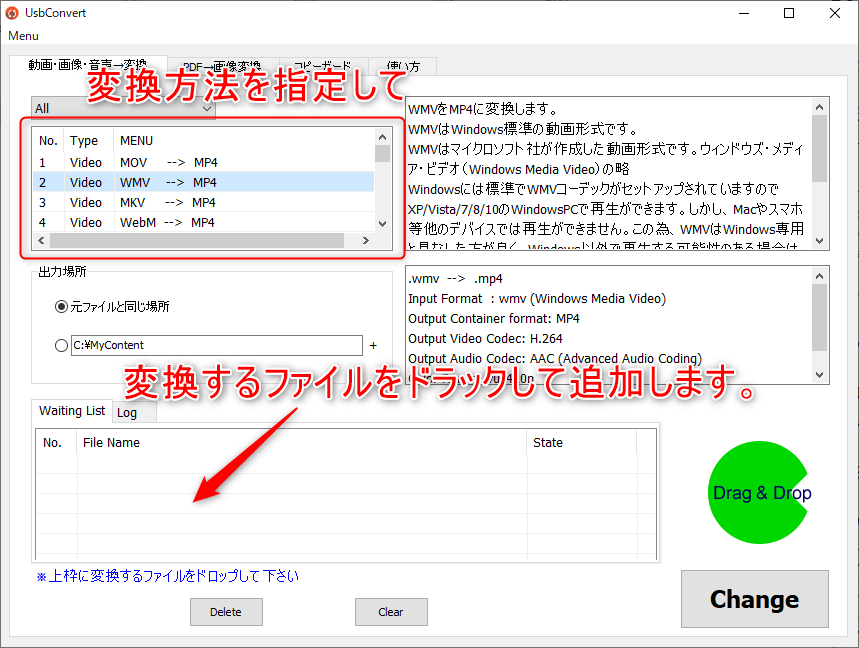
動画サイズの縮小や動画からサムネイル用の画像変換ができます。
ドラッグ&ドロップ操作だけで、動画の音量を上げたり、スマホで撮影した横動画を90度に変換する事もできます。100種類以上の特殊変換ができます。
本システムご利用の方のみ無料でご利用いただけます。
動画を指定する2つの方法
VR内に動画を表示させるには、動画を再生できるオブジェクトを選択して動画を指定します。
動画はURLを指定して表示させる方法と動画ファイルをアップロードして表示させる方法の2つがあります。動画をアップロードできるのはファイルサイズで20Mまでという制限があります。大きな動画ファイルは自社のホームページなどのに送信してURL指定で表示を行います。
ファイルをアップロードして動画再生する場合、会場を表示したときに動画がをあらかじめダウンロードします。このため、会場を表示している直後は動画のダウンロードもされるので若干遅くなります。
動画を再生するオブジェクトが選択されたときに既にダウンロードしてある動画を再生します。
ファイル指定のメリット
一度ダウンロードされた動画はキャッシュされるので2回目以降は動作が早くなります。
ローカルにあるダウンロードされた動画を再生するのでオフライン状態でも再生ができます。
画像と同じように設定ができるので設定が簡単です。
ファイル指定のデメリット
ファイル指定のデメリットは再生しない動画もダウンロードされる事、大きな動画ファイルはアップロードできない事です。大きな動画や沢山の動画をファイル指定で行うとユーザー負荷が増えてしまうので、できるだけURL指定で動画を再生させて下さい。(このため、20Mというサイズ制限を設けています)
URL指定で動画を再生する方法は、動画オブジェクトを選択したときに再生時に動画再生が始まるのであらかじめ動画がダウンロードされません。デメリットは外部サーバーのアクセスが必要で動画を自社ホームページなどに配置する必要がある事です。
URL指定のメリット
動画再生が必要なときにストリーミングで再生するので事前のダウンロードが必要ありません。
大きな動画ファイルも再生ができます。
URL指定のデメリット
デメリットはwifiなどが使えない場合は動画再生ができない事、動画のアップロードで契約しているホームページのサーバーが必要なので設定を面倒に思われる事があります。
※ホームページなどにファイルを転送する方法(FTP)を知っている方であれば難しくありません。
※YouTube動画は指定できません。
※大きな動画ファイルで自社の契約しているサーバーに設置が難し場合は、担当代理店様や展示会事務局の担当者にご相談下さい。展示会ホールのオブジェクトで再生の場合は個別に対応ができる場合があります。
動画のタイトル画像
動画タイトルの考え方
動画にはタイトルを表示するタイトル画像(サムネイル画像ともいいます)が必要です。
必須ではありませんが最終的には設置して下さい。
この動画のタイトル画像は、興味をもたせる為に設定をします。
タイトル画像が有る、無いで再生数が変わります。タイトルのつけ方にもノウハウがあります。
動画再生数は、この動画タイトルのつけ方が重要な分かれ道です。
内容が良くってもタイトルが悪いと動画を視聴していただけません。
逆にタイトルさえ良ければ動画再生数は増えます。動画本編よりタイトルのつけ方に時間をかける方もいるほど重要な要素です。
動画タイトルの役割は、内容を分かりやすく要約する事ではありません。
動画タイトルの目的は多くの方に動画を視聴していただく事です。
動画タイトルで内容がわかるものは動画を見なくてもわかった気にさせてしまうので良くありません。動画タイトルは”見たくなるようなタイトル”を表示するのがポイントです。
例
「〇〇の商品説明動画」×
「会社案内」△
「他社との違い決定的瞬間」〇
「3分でわかる解説動画」〇
※「会社案内」は一般的に見られませんが、これから取引を検討している方は見る情報です。
会社案内の動画を見る方は新規取引のリードとしては優良な見込み客情報です。VR展示システムでは動画閲覧者のリストも取得できます。商品紹介動画とは別に会社情報を表示するオブジェクトを設置する方法もあります。
動画のタイトル画像(サムネイル画像)は画像加工ソフトで背景テンプレートなどに文字を入れて作る場合や動画の一部をキャプチャーして背景にする場合があります。
上記のUsbConvetでは動画の冒頭の数十秒を画像にする事ができます。
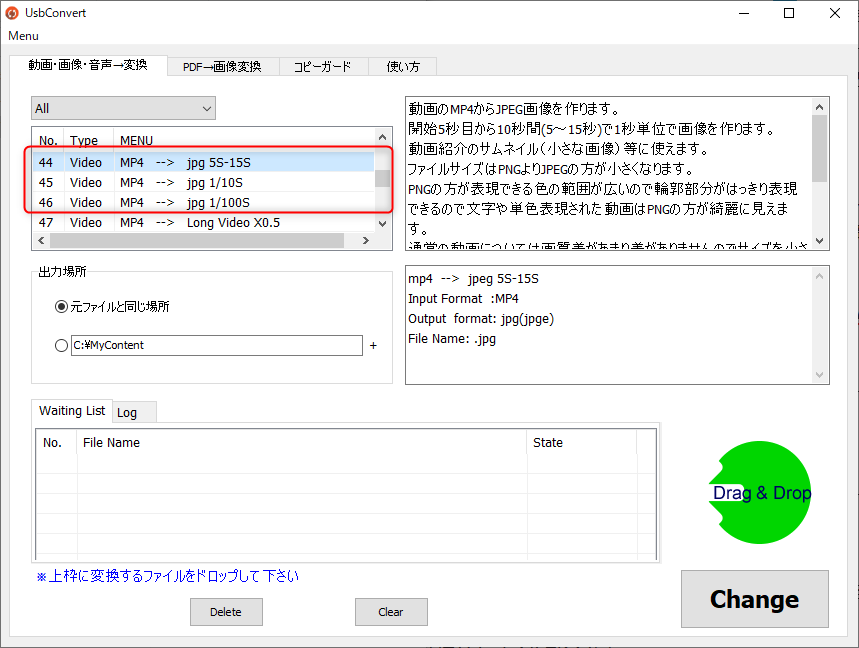
動画から冒頭の数秒間を画像化しますので、その後のタイトル背景として利用して下さい。